Vous avez créé un modèle de document qui respecte un thème et dans lequel vous avez personnalisé vos styles.
Lorsque le document est destiné à être imprimé, vous souhaitez obtenir du noir et blanc. En revanche, lorsque le document est destiné à devenir un PDF, vous souhaitez que les textes soient colorés.
Et bien entendu, vous souhaitez passer de l'un à l'autre rapidement, au cas où vous changez d'avis, ou au cas où vous avez besoin des deux versions, papier et pdf.
Je précise que, bien entendu, vous pourriez choisir l'impression Noir et blanc via les options de votre imprimante. Mais cette option empêchera les couleurs des objets (graphiques, photos, etc.). Et la méthode suivante vous permettra de mettre des couleurs là où cela vous paraît nécessaire.
Tout cela est très simple à réaliser, sans aucune macro. Voici la procédure :
Création du modèle
Je pars bien entendu du principe que vous savez correctement faire un modèle, basé sur un thème, avec la panoplie nécessaire de styles.
Création d'un premier jeu de styles indépendant
Votre modèle étant créé sans couleurs (pour l'impression), enregistrez vos styles en tant que jeu de style indépendant. Pour cela, sous l'onglet Conception, cliquez sur la liste déroulante des jeux de styles et choisissez Enregistrer en tant que nouveau style...
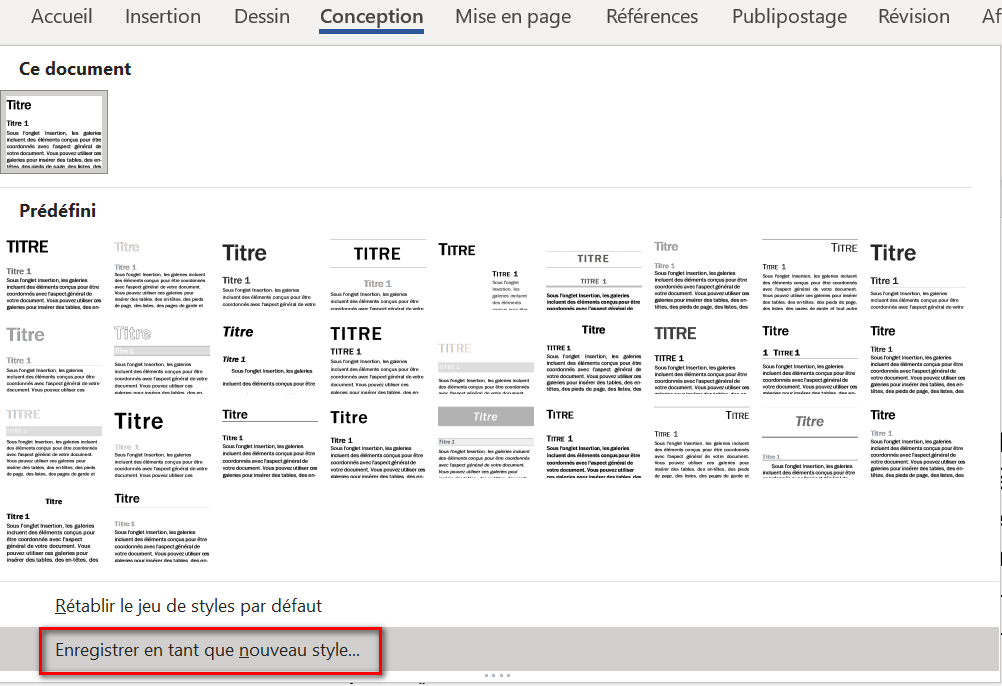
Donnez un nom ("noir" par exemple) et cliquez sur Enregistrer.
Création d'un second jeu de styles indépendant
Modifiez vos styles existants en ajoutant la couleur (en respectant bien le thème couleur de votre modèle). Les styles se modifient normalement sous l'onglet Accueil. Attention, ne changez pas de thème.
Une fois ces modifications faites, enregistrez à n nouveau ces styles en tant que jeu de styles indépendant : Sous l'onglet Conception, cliquez à nouveau sur la liste déroulante des jeux de styles et choisissez Enregistrer en tant que nouveau style...
Donnez un nom ("couleurs" par exemple) et cliquez sur Enregistrer.
N'enregistrez pas votre modèle que vous pouvez maintenant fermer.
Utilisation de ce modèle
Vous créez vos nouveaux documents basés sur le modèle, normalement, comme avec n'importe quel modèle : Nouveau => Modèle.
Par défaut, dans notre exemple, le modèle est en noir et blanc. Vous pouvez composer votre texte en utilisant normalement les styles comme vous en avez l'habitude.
Vous décidez de passer ce modèle en PDF, et donc vous souhaitez des couleurs : Sous l'onglet Conception, cliquez sur la liste déroulante des jeux de styles et choisissez votre jeu "couleurs".
Vous changez d'avis, ou bien vous voulez également imprimer le document ? Sous l'onglet Conception, cliquez sur la liste déroulante des jeux de styles et choisissez votre jeu "noir".
IMPORTANT : il est totalement inutile d'avoir deux versions du document. Vous l'avez constaté : un clic va suffire pour passer du noir à la couleurs et inversement. Donc ne faites pas plusieurs versions, avec les risques d'erreurs en cas de modification du texte.